https://www.minghui.org/mh/articles/2002/11/14/39540p.html
![]()
Word文档制作成PDF文档的方法(补充)
【明慧网2002年11月14日】看了11月9日《Word文档制作成PDF文档的方法》文章,我觉得我有必要把我的排版方法说出来,补充一下。
我就是用的Acrobat 5.0,如图所示的格式,足足有174MB。我是用PageMaker 6.5C来排版的,使用起来非常方便。刚开始,我在学习PageMaker时,发现一个问题,就是PageMaker排版很方便,就是打印时与打印机对不起来,打印总是偏很多。后来一个“偶然”的机会,一个功友给了我Acrobat 5.0,使这个问题解决了。
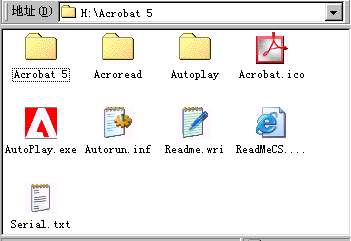
我通常用B5纸制作书(讲法,经文等),我的打印机是HP6L驱动程序98自动安装。但是有一个问题,驱动程序不支持B5(182,257毫米)纸,只有16开纸(184,260毫米)。大家注意到,它们的长度不一样,这样用Word打印时正面和背面对不齐,总是差一块。自从改用PDF文档,这个现象就解决了。下面说一说B5版的书排版方法:
1. 安装PageMaker
首先我们需要安装PageMaker,安装过程我就不说了,总之“过滤器”和“增效工具”一定要有的。

2.新建空白页
打开PageMaker,新建-在自定义尺寸选项中填入128.5和182(毫米)(B5纸一半大小)
在边界选项中,内:20,外:0(就是零),顶部:5,底部:5
目标打印机分辨率:我选600 dpi(HP6L最高分辨率)。
组合到打印机,选择你要用的打印机吧,虽然我不知道这个起多大作用。
一旦确定,出现一个黑线在外,红蓝线在内的框,黑线就是纸的大小,红蓝线就是文字所在区域。(右边蓝边与黑线重合)

这里我要解释一下,为什么边界“外”设置“0”,我发现pdf文件有一个特性,就是不管pdf文件里的文字有多么靠边,打印时,总是会留下一个一厘米宽的白边,这样,我就把文字排到pdf文件的边上,但不超出去,这样打出的书,留有一个一厘米宽的白边正合适。“内”设置为20毫米,这样还可以小一些如18毫米等。“顶部”和“底部”数据也可以自己设一下。
3. 排文
选择,版面-自动排文。
选择,文件-置入,选择Word文件(Word文件里的字体需要提前设置好,如设为”宋体字”“小四字”等。)打开,这时出现一个右图所示的图标
然后,把图标放在如图所示的位置(蓝边与红边交界处),单击,文章会自动排下去。
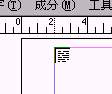
这里要提醒一下,有些word文档里有图片,如有的“卍”就是用图片做的,就出错不能置入,先删除图片,导入后,再粘贴进去就可以了。
4. 设置页码
单击主版如图所示的位置(L,R)
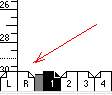
单击工具条上“T”按钮,然后在主版左下角点右键-实际大小,如图所示位置单击,同时按下Ctrl+Alt+P,在右边同一位置,也按下Ctrl+Alt+P,这就是页码。
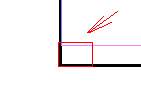
可以照图所示两边各加一横线调整一下位置,对齐。页码就做完了。
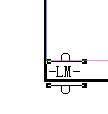
5. 排版
单击工具-增效工具-编订成册
出现的菜单中,版面选择:双页上鞍形针订(即骑马订)
或者选择: 双页上无缝胶订(即边上装订)
点确定。很快,就排完了。别忘了存盘。
6. 制作PDF文档
为了将来制作方便,我们可以在PageMaker中定义一个打印机样式,方法:
文件-打印机样式-定义-新建-起名为-PDF,确定
选编辑-打印机选择为”Acrobat PDFWriter on LPT1:” (这个需自定义安装)
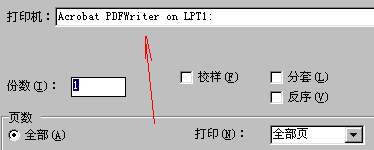
点设定,在页面尺寸选B5纸,在下面的页边距设为“0”
方向选“横向”
分辨率选为600 dpi (我的打印机的分辨率)这里不能设小了,如果选“屏幕”标点符号会很难看的。也可以自己试一下,做成PDF文件放大看看合不合适。
设定好后点确定。
我们现在可以用它作PDF文档了,
文件-打印机样式-PDF,这就是正常的打印了,只不过打印出来的是PDF文件。做出来的文件,大家仔细看,排出来的字正好到边,打印时就会自动空出一厘米宽的边,不用担心会打印不到。这些适合激光打印机。但喷墨打印机要特殊对待,因为,喷墨打印机在最后总会空出一块打印不到,这是送纸器送纸送不到喷嘴下造成的,也是送纸器与喷嘴的距离。所以可以考虑把边界选项的外边设的大一些,(不要设为“0”了)内边小一些。

7. 打印
因为例子中做的是B5纸的,那么打印时就要按B5大小打。打印时,点打印-打印机属性-选择B5纸,(有的打印机如HP6L没有B5纸选项,就要选自定义,输入182,257毫米)
选择“自动旋转并居中页面”。
这样打出来的纸,正反面对的很齐。
A4纸大小的文件制作差不多少,只是打印时不必选纸的大小了,直接打印就可。
我记得在以前,有大陆同修提出意见:说面向大陆的真相材料都有边比较大的问题,浪费纸张,我想如果用PageMaker排版把页边设为“0”就不会出现那样的情况了。当然还要分激光打印机与喷墨打印机的区别。
至于如何用PageMaker排缩微小册子,我就不太清楚。请知道的同修介绍一下。www.Falundafa.org网站上,大法书的排版很好,是用MS Publisher制作的,该软件适合于专业排版,打印时正反面只从一边进纸,这样就解决了一些喷墨打印机最后几厘米打不到的问题。